Steam Deck ejecuta juegos de Sega Master System
Pasos esenciales
La Sega Master System, principal competidora de 8 bits de Nintendo, ofreció notables exclusivas y versiones mejoradas de títulos populares. Aunque los sistemas modernos raramente soportan estos clásicos, la Steam Deck—combinada con el potente software EmuDeck—hace accesible el gaming retro. Aquí tienes tu guía completa para configurar la emulación de Sega Master System.
Última actualización: 15 de enero de 2024 (Revisado por Michael Llewellyn)
Aunque la Steam Deck maneja fácilmente los juegos de Sega Master System, lograr un rendimiento óptimo de 8 bits requiere herramientas específicas. Esta guía actualizada incluye la instalación de Decky Loader y Power Tools para un rendimiento mejorado y solución de problemas tras actualizaciones.
Lista de verificación de preparación
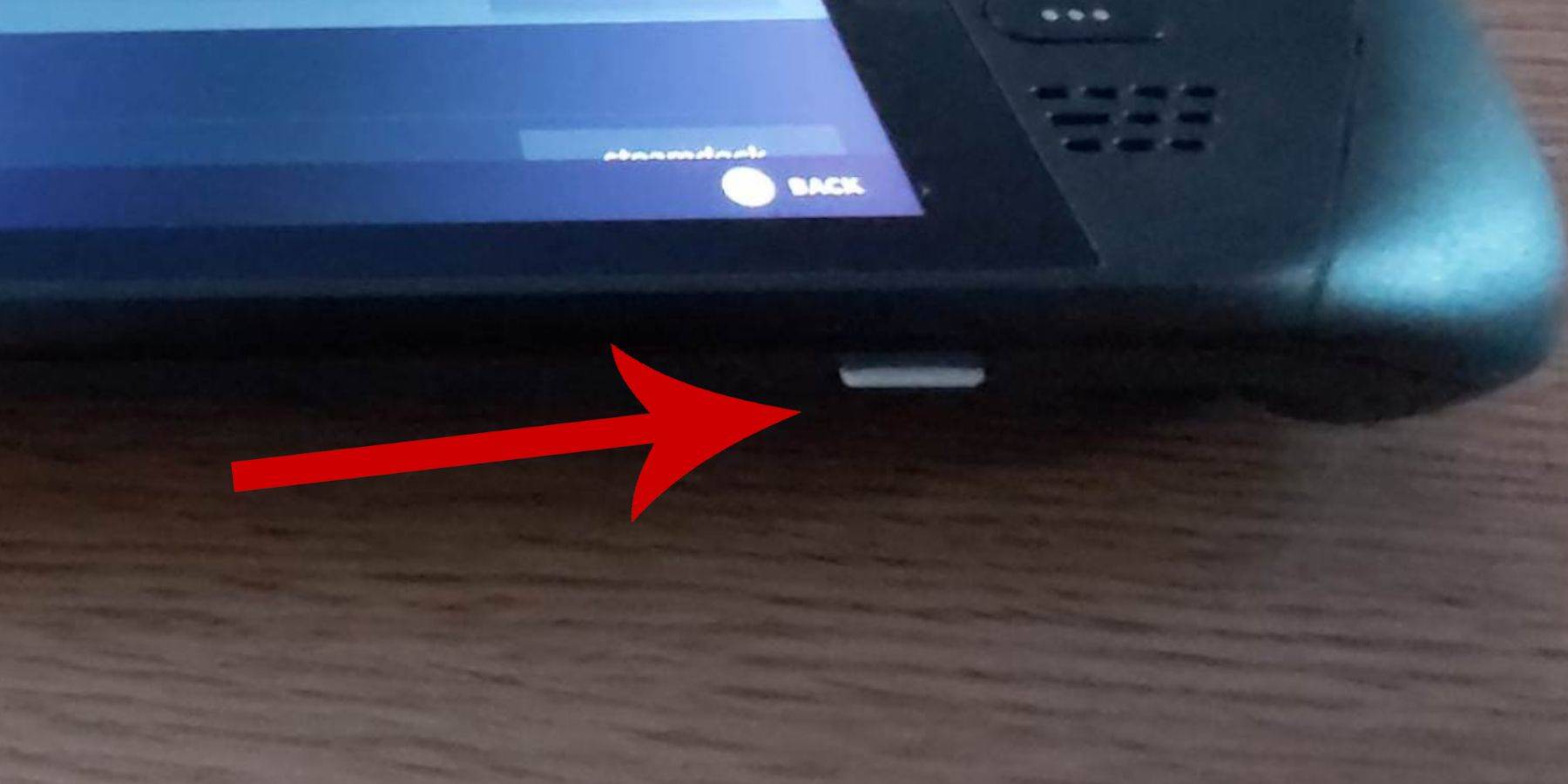 Garantiza una instalación fluida de EmuDeck:
Garantiza una instalación fluida de EmuDeck:
- Mantén tu Steam Deck cargada o conectada a la corriente
- Usa una tarjeta micro SD de alta velocidad (formateada mediante la Steam Deck)
- Considera usar un teclado/ratón para una gestión de archivos más fácil
- El teclado integrado (Steam+X) funciona para entrada básica
Activación del modo desarrollador
Esencial para el correcto funcionamiento del emulador:
- Abre el Menú de Steam > Sistema > Configuración
- Activa el interruptor del Modo desarrollador
- Navega hasta las opciones de desarrollador al final
- Activa la Depuración remota de CEF
- Reinicia tu dispositivo
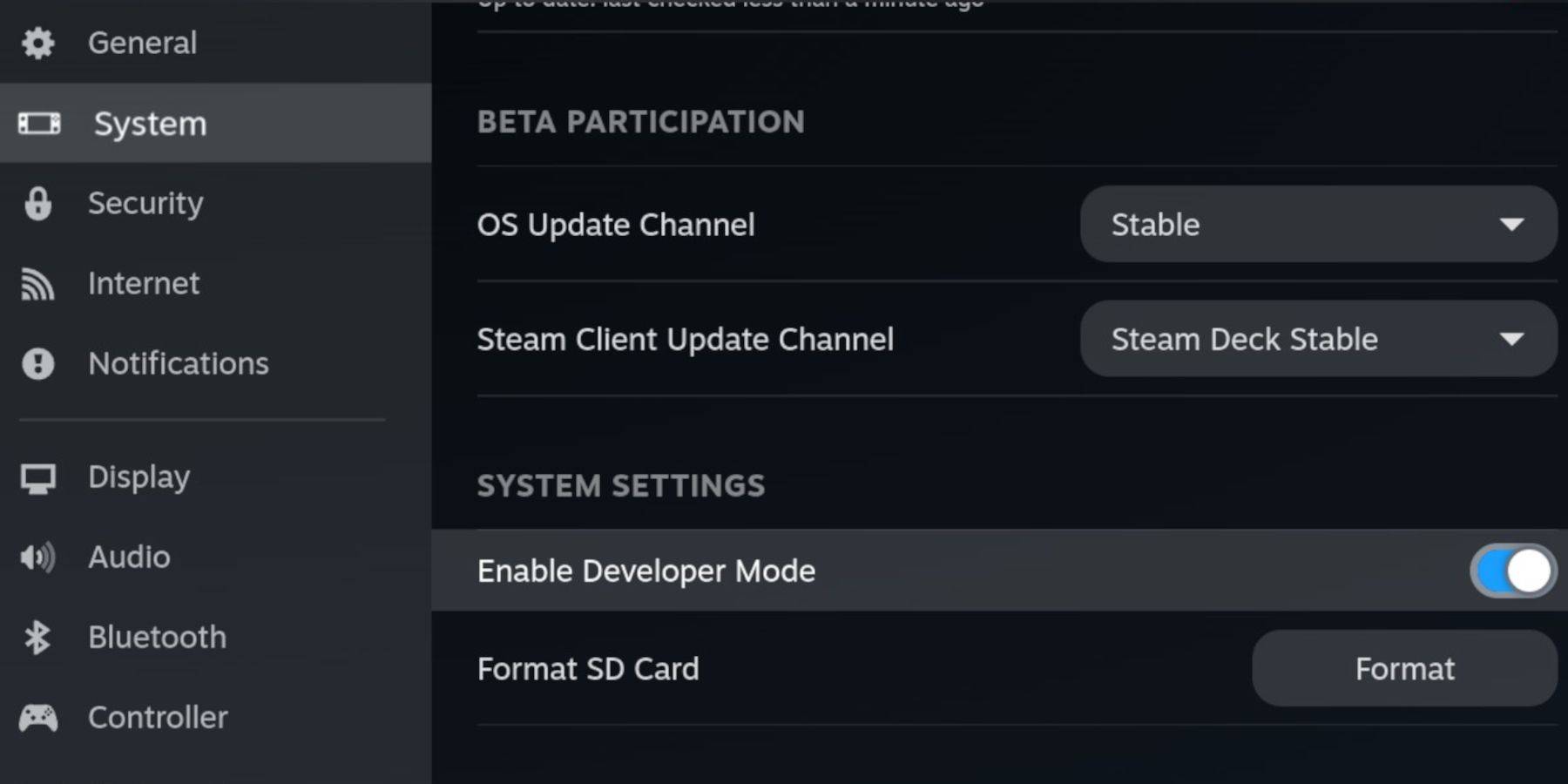 Nota: Las actualizaciones del sistema pueden desactivar la Depuración remota de CEF. Verifica que esta configuración permanezca activa después de cada actualización.
Nota: Las actualizaciones del sistema pueden desactivar la Depuración remota de CEF. Verifica que esta configuración permanezca activa después de cada actualización.
Proceso de instalación
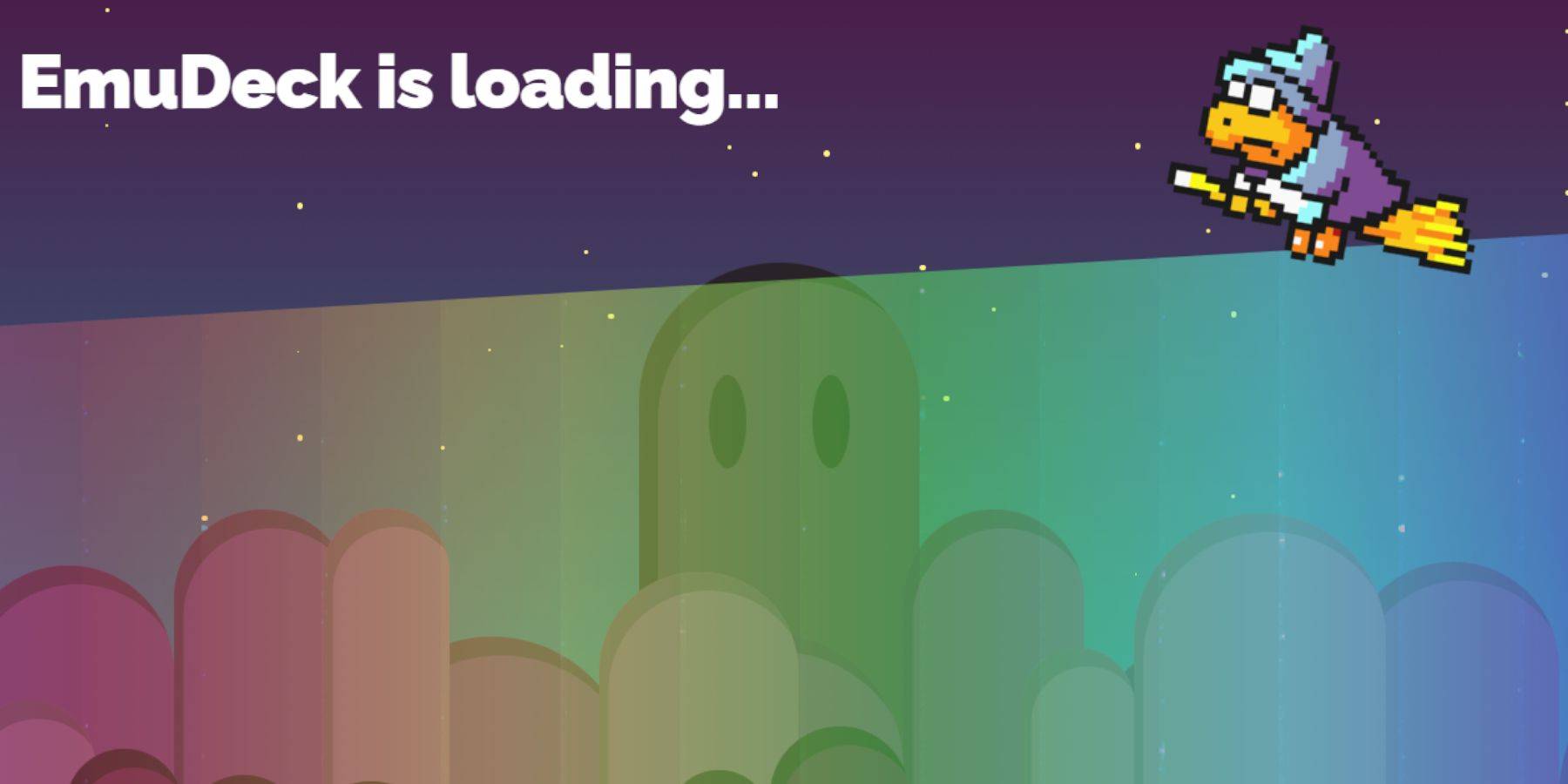 Sigue estos pasos:
Sigue estos pasos:
- Cambia al Modo escritorio (Menú de Steam > Energía)
- Descarga EmuDeck a través del navegador
- Ejecuta el instalador y selecciona Instalación personalizada
- Designa la tarjeta SD como Principal para un acceso fácil
- Instala RetroArch (incluido con EmuDeck)
Específicamente para Sega Master System:
- O instala todos los emuladores o solo RetroArch
- Habilita Steam Rom Manager durante la instalación
Transferencia de archivos de juego
- Abre el administrador de archivos Dolphin
- Navega a: Principal > Emulation > ROMS > mastersystem
- Copia tus archivos de juego .sms aquí
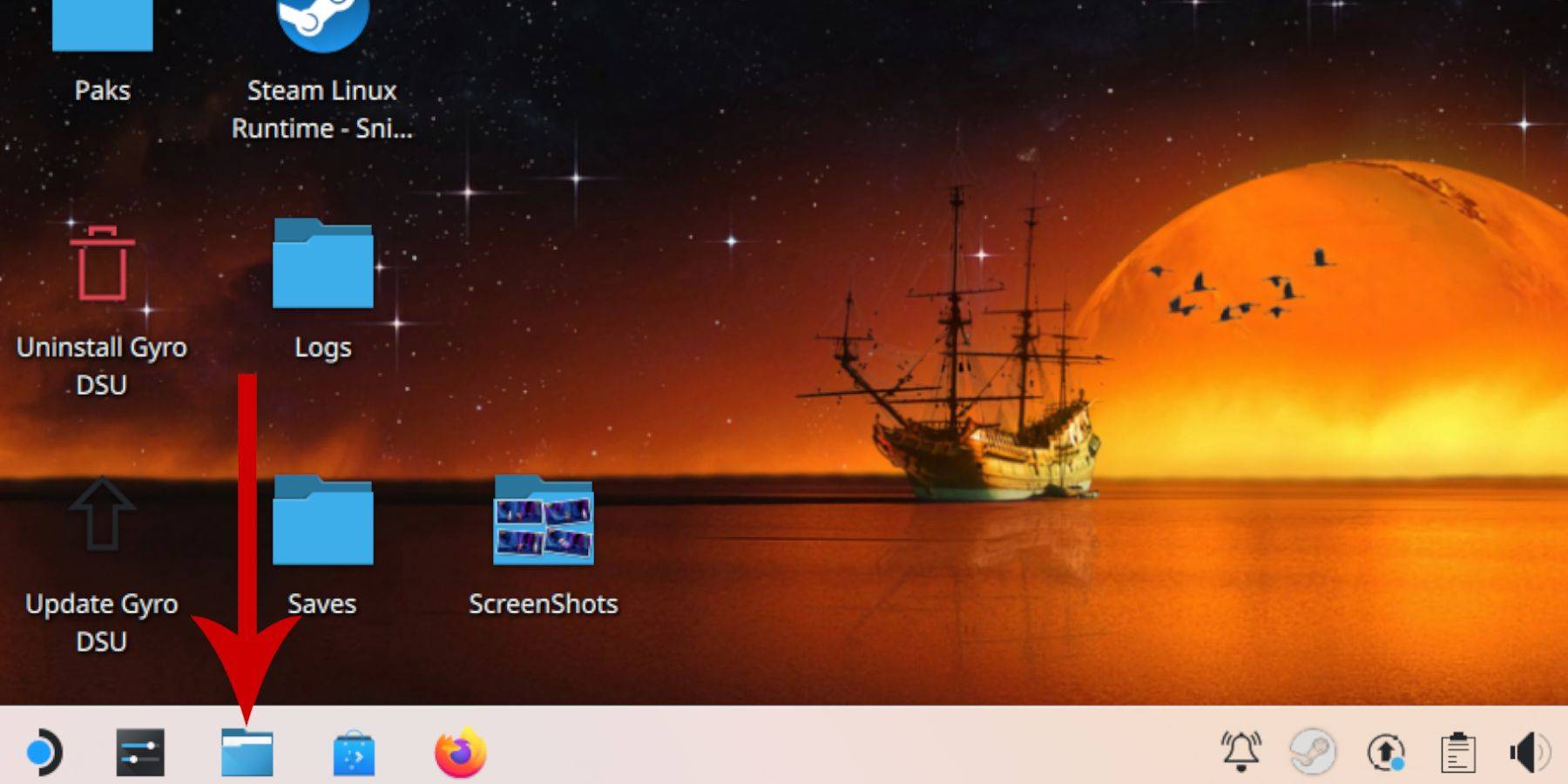
Integración con Steam
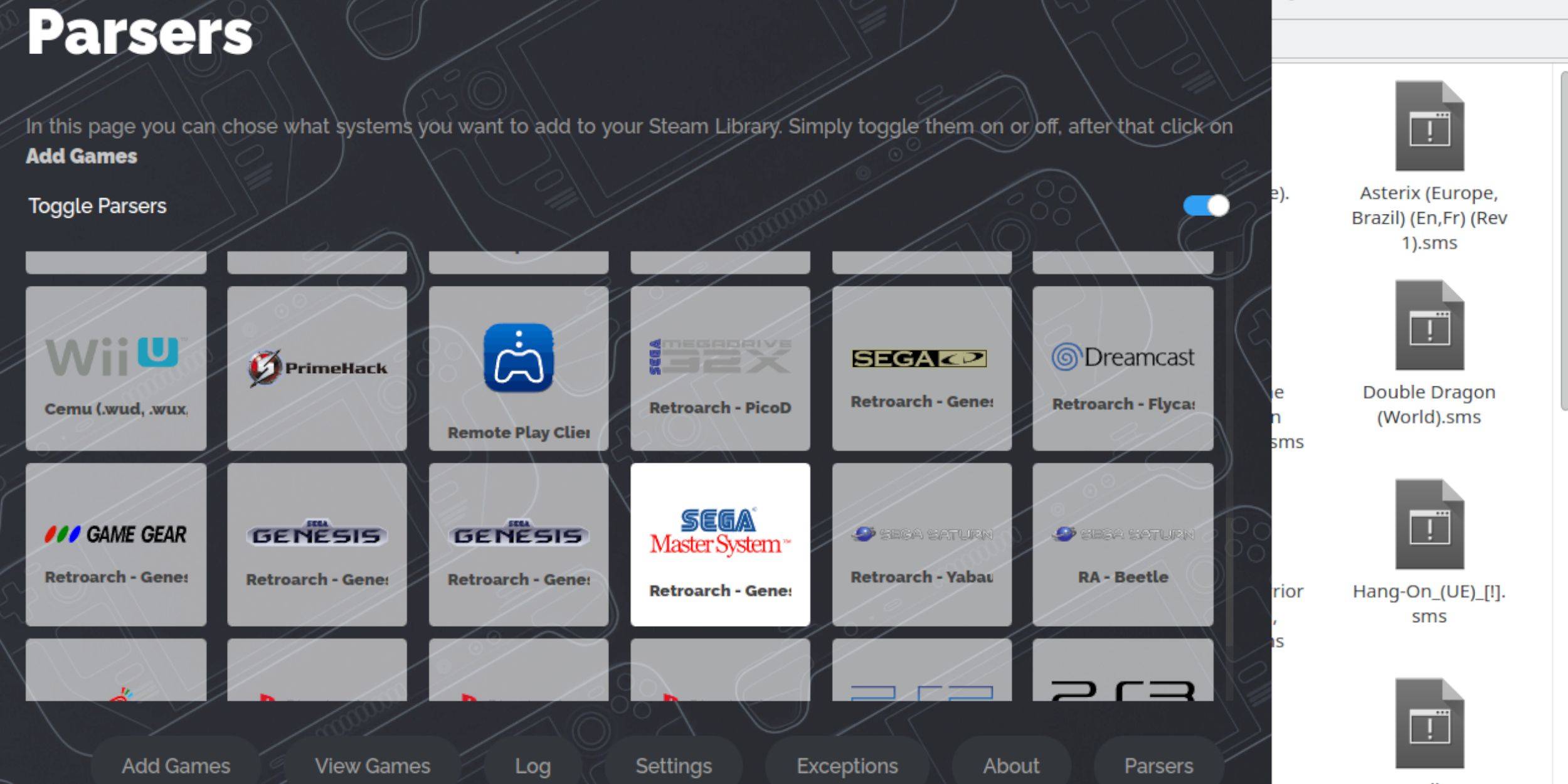 Para jugar en el Modo juego:
Para jugar en el Modo juego:
- Inicia Steam Rom Manager desde EmuDeck
- Desactiva los analizadores no utilizados
- Selecciona el analizador de Sega Master System
- Haz clic en Analizar después de añadir juegos
- Guarda los cambios en Steam
Para portadas faltantes:
- Haz clic en Corregir en las portadas problemáticas
- Busca la portada correcta
- Guarda la selección
- Sube arte personalizado si es necesario (se guarda en la carpeta Imágenes)
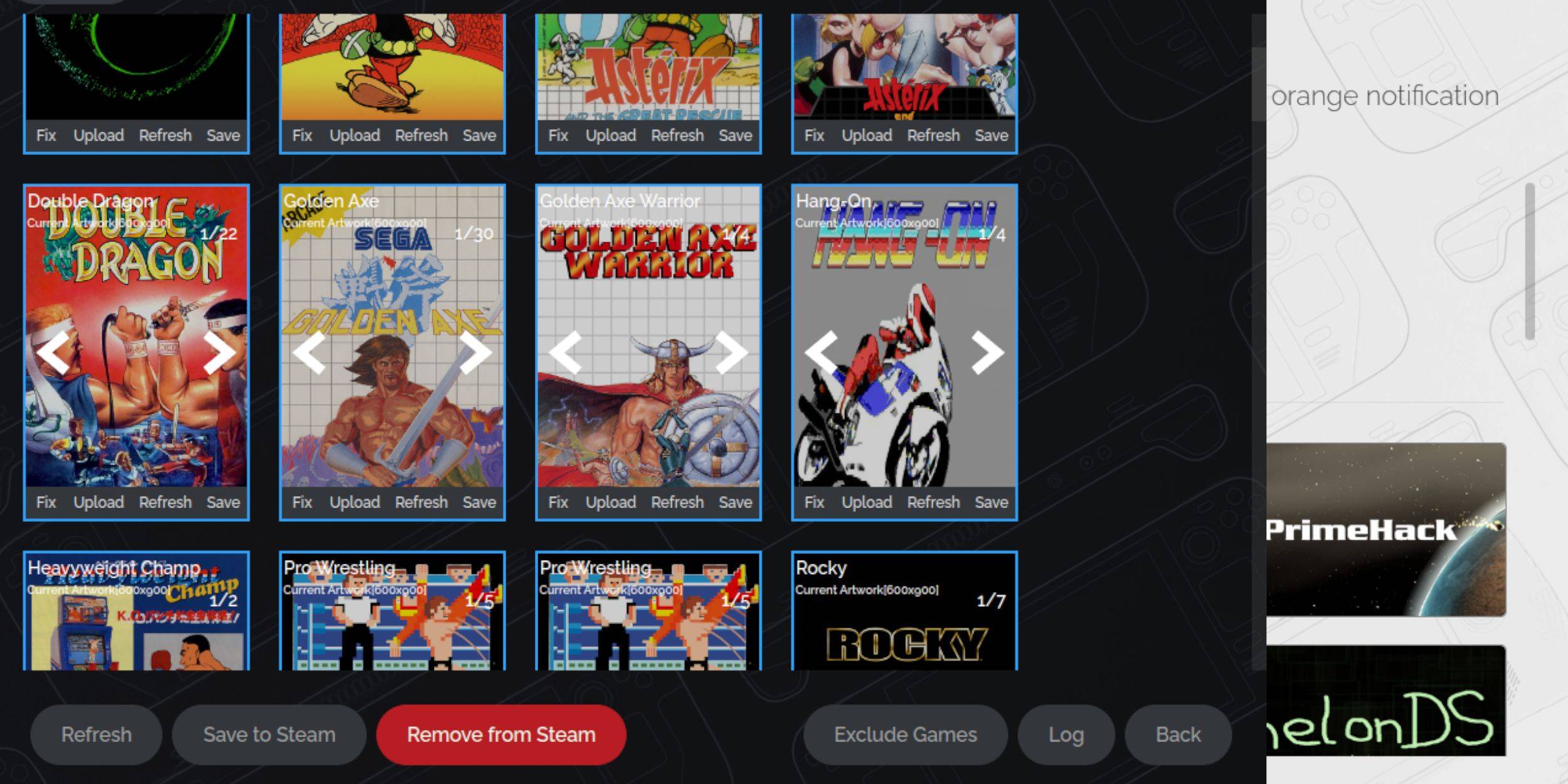
Optimización del rendimiento
 Ajusta estas configuraciones en el juego:
Ajusta estas configuraciones en el juego:
- Abre el menú Rendimiento (botón QAM)
- Habilita el perfil específico del juego
- Establece el Límite de fotogramas a 60 FPS
- Activa el Sombreado de media tasa
Herramientas avanzadas
Instalación de Decky Loader
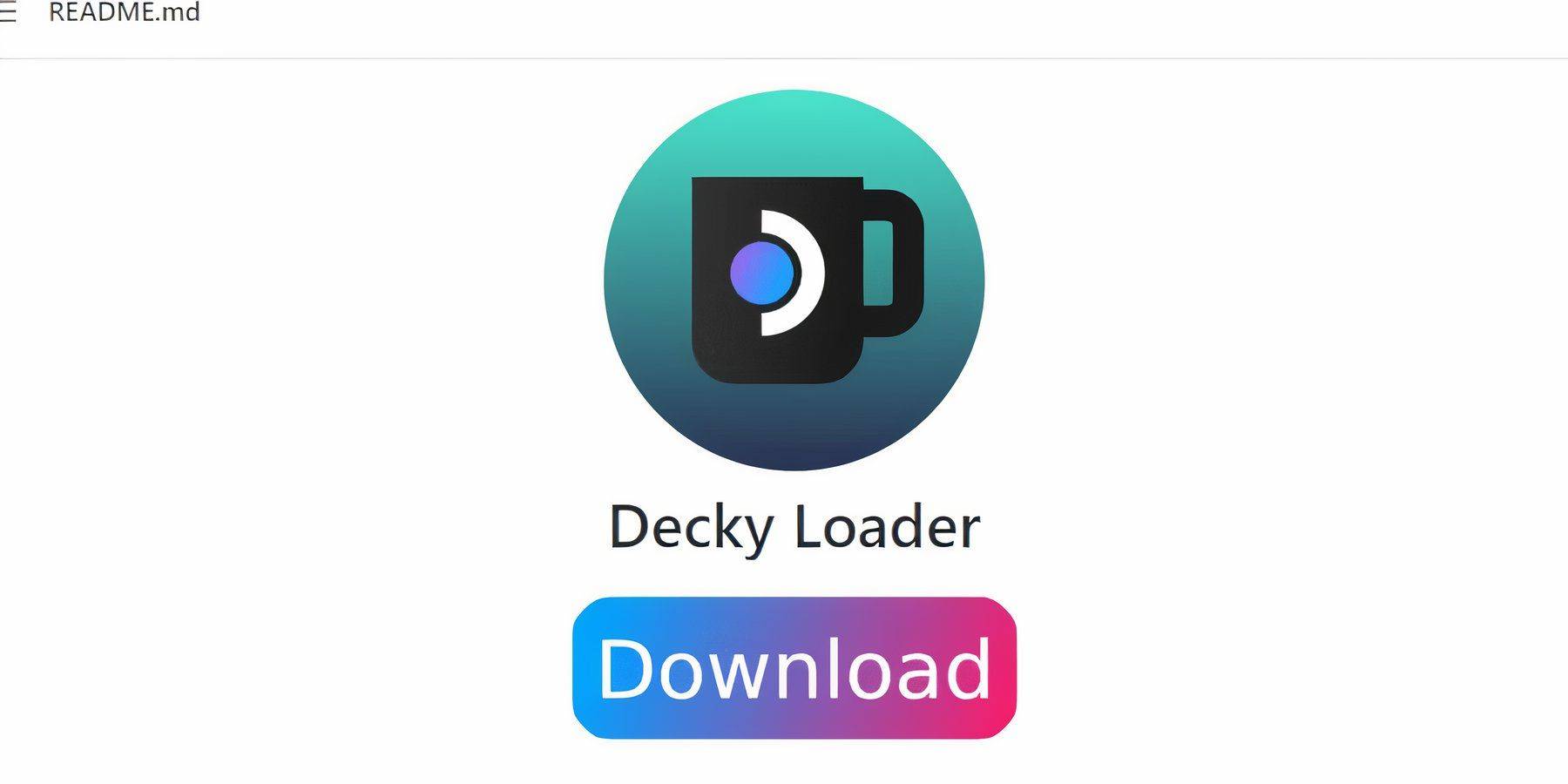
- Descárgalo desde GitHub en el Modo escritorio
- Ejecuta el instalador con la configuración recomendada
- Reinicia en el Modo juego
Configuración de Power Tools
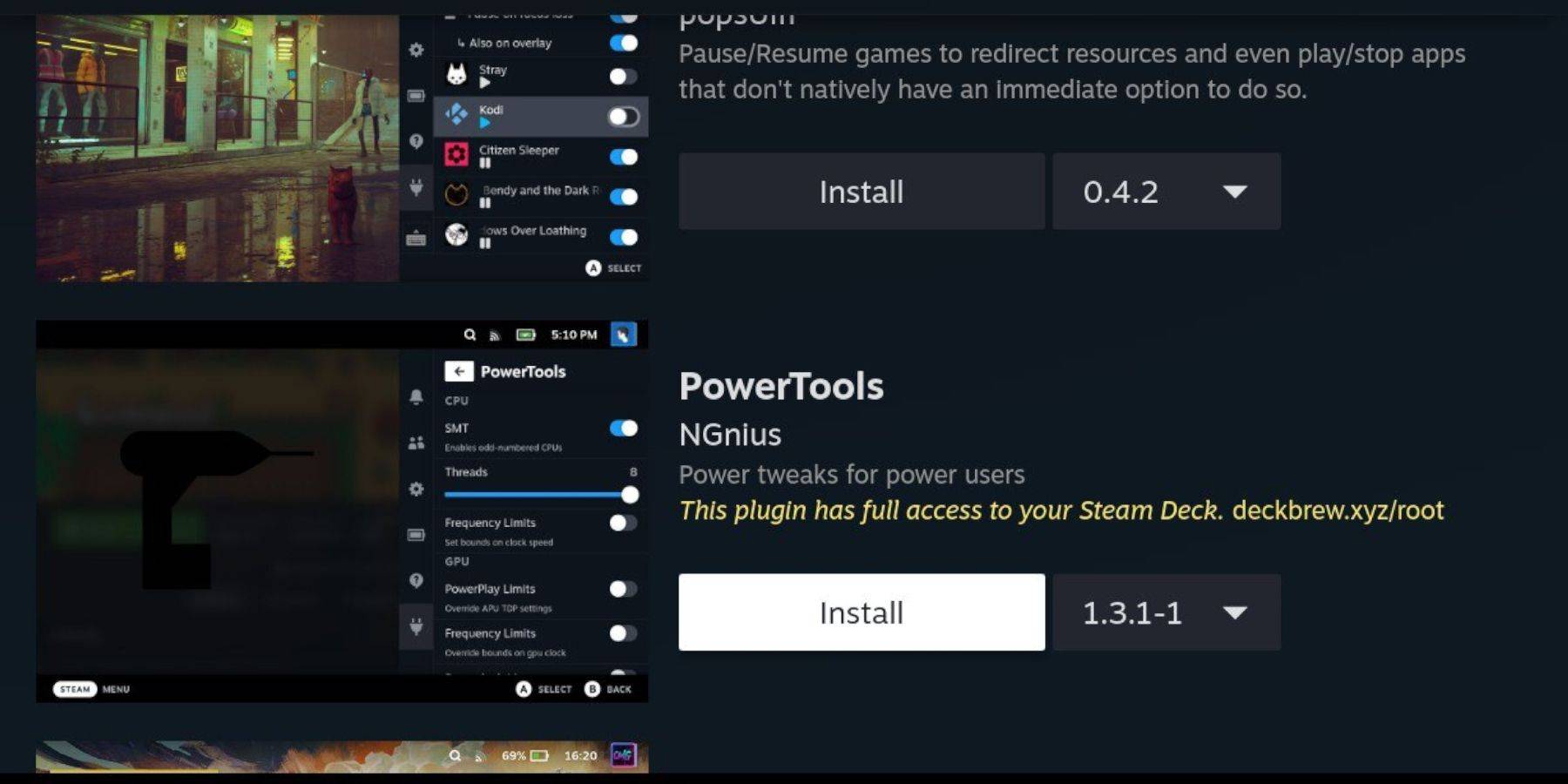
- Accede a Decky Loader a través de QAM
- Instala Power Tools desde la tienda de complementos
- Configúralo para la emulación:
- Desactiva los SMT
- Establece Hilos a 4
- Habilita Reloj de GPU manual (1200 MHz)
- Guarda un perfil por juego
Mantenimiento tras actualizaciones
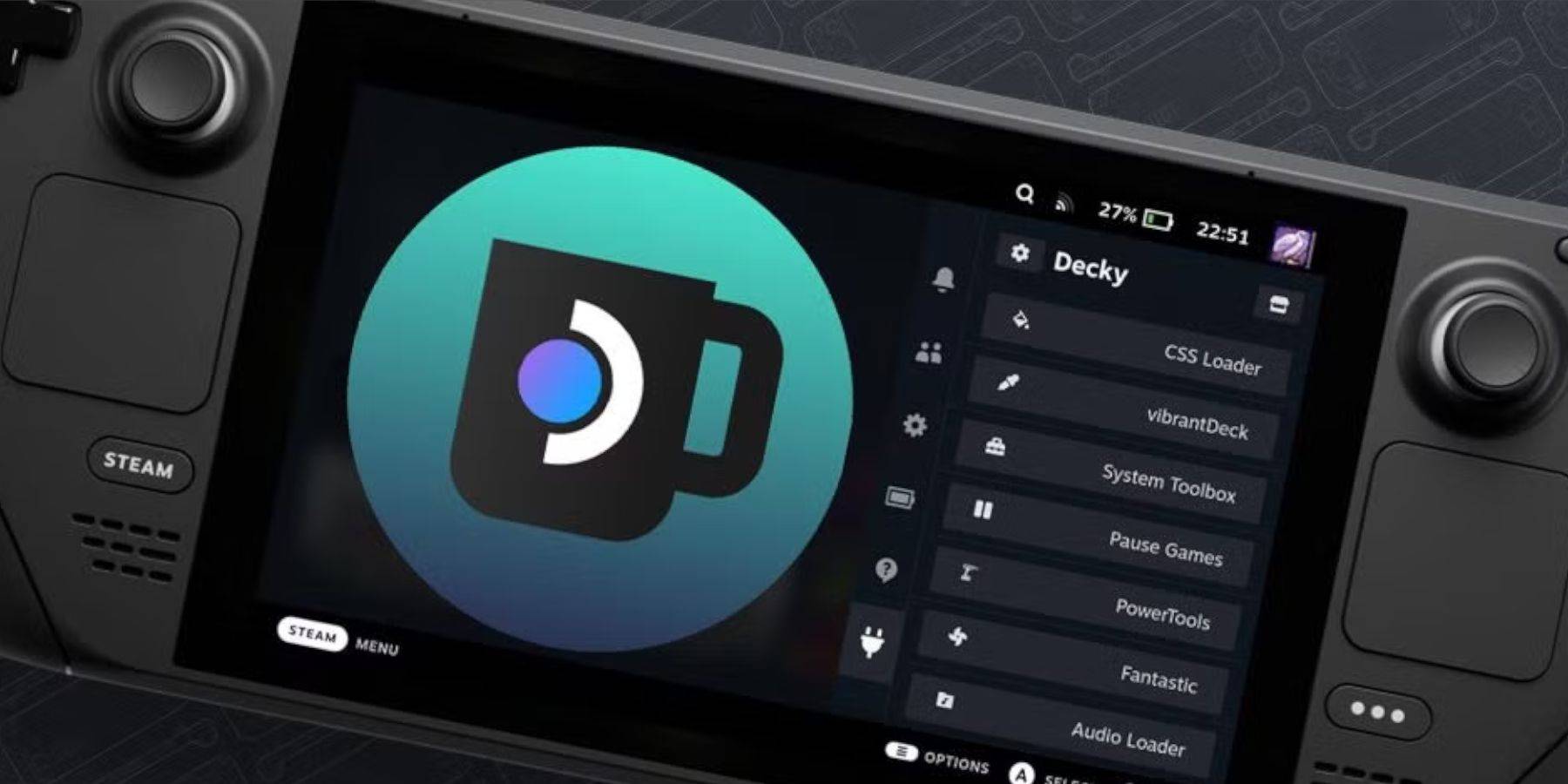
Si las actualizaciones afectan a la funcionalidad:
- Reinstala Decky Loader en el Modo escritorio
- Selecciona Ejecutar en lugar de Instalar
- Proporciona la contraseña del sistema cuando se te solicite
- Reinicia el dispositivo
 Comparte tu experiencia
Comparte tu experiencia





























